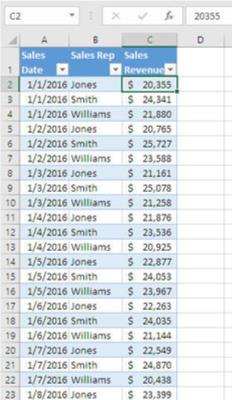Suposem que teniu una base de dades de vendes i que esteu preparat per crear una taula dinàmica d'Excel i agrupar el camp de data per preveure les vostres vendes. Ara què?
Suposem que la teva taula s'assembla a la imatge següent.
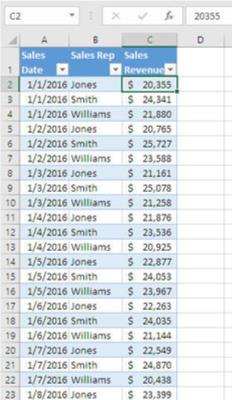
La taula mostra les vendes per data i per representant de vendes.
El problema és que no cal preveure les vendes pel representant de vendes. I no cal preveure les vendes per dia. En aquest cas, la idea és preveure les vendes per mes. A l'empresa no li importava qui va fer la venda o quin dia. No volen saber quant va vendre George Smith el 24 de febrer. Volen que els digueu quant vendrà el vostre equip de vendes el gener de 2017. Per a això, no necessiteu dades de vendes diàries i no necessiteu dades del venedor.
Cal saber els totals mensuals. Amb aquesta informació, podeu generar una previsió que sigui racional i creïble. Obtindreu els totals mensuals, però primer haureu de crear la taula dinàmica.
Feu clic a una de les cel·les de la vostra taula.
Quan Excel crea la taula dinàmica, ha de saber on trobar la taula que conté les dades en brut. Si comenceu seleccionant una cel·la d'aquesta taula, Excel us localitzarà els límits.
Aneu a la pestanya Insereix de la cinta i feu clic a la icona de la taula dinàmica del grup Taules.
Apareix el quadre de diàleg que es mostra aquí.
Aquí és on expliqueu a Excel com trobar les dades bàsiques. En aquest cas, les vostres dades ja estan al full de treball, en forma de taula Excel.
Seleccioneu el botó d'opció Full de treball existent si voleu que la taula dinàmica aparegui al mateix full de treball que la taula.
Especialment durant el desenvolupament inicial, és útil mantenir les dades en brut i la taula dinàmica al mateix full de treball.
Feu clic al quadre d'edició de referència d'ubicació i, a continuació, feu clic a una cel·la del full de treball a la dreta o a sota de la taula. Feu clic a D'acord. El vostre full de treball s'assemblarà al que es mostra aquí.
Acabeu de definir la taula dinàmica amb el panell Camps de la taula dinàmica.
Quan Excel crea la taula dinàmica, la crea a la dreta i avall des de la cel·la que seleccioneu. Si inicieu la taula dinàmica a l'esquerra o a sobre de la vostra llista, Excel us demanarà si realment voleu sobreescriure aquestes cel·les.
Feu clic i arrossegueu el camp Data de venda des de la secció Camps a l'àrea Files.
Depenent de la versió d'Excel que utilitzeu, Excel pot afegir un camp Mesos juntament amb la Data de venda a l'àrea Files. Si és així, veureu el mes de vendes al full de treball com a camp de fila de la nova taula dinàmica.
Feu clic i arrossegueu el camp Ingressos de vendes des de la secció Camps a l'àrea Valors Σ.
Ara teniu una taula dinàmica que mostra una línia de base dels ingressos de vendes per data de venda. Hauria de semblar a la taula dinàmica que es mostra aquí.

Podeu mostrar dies individuals fent clic al quadre d'ampliació al costat del nom de qualsevol mes.
Excel pot posar automàticament el mes a les files de la taula dinàmica. Si no ho voleu allà, feu clic a Mes a l'àrea Files del panell Camps de la taula dinàmica i torneu a arrossegar Mes fins a la secció Camps.
Mentrestant, normalment és una bona idea donar format al camp Valors correctament. Aquí, s'utilitza el format de moneda. Aquests són els passos:
Amb el panell Camps de la taula dinàmica visible, feu clic a la fletxa desplegable al costat de Suma d'ingressos de vendes a l'àrea Valors Σ.
Trieu Configuració del camp de valor al menú de drecera.
Feu clic al botó Format de nombre.
Trieu el format de moneda.
Ajusteu el nombre de decimals.
Feu clic a D'acord per tornar al quadre de diàleg Configuració del camp de valor i torneu a fer clic a D'acord per tornar al full de treball.
Si utilitzeu Excel 2016, que proporciona l'agrupació de temps automàtica, la taula dinàmica hauria d'aparèixer tal com es mostra aquí. En cas contrari, les files reflectiran els períodes utilitzats a la font de dades de la taula dinàmica. Si encara veieu dates individuals, per exemple, en lloc de mesos, consulteu la secció següent per obtenir informació sobre com organitzar dates individuals en períodes de temps més llargs.

El camp Ingressos de vendes ara té el format de Moneda.